Garmin zūmo 310, zūmo 340LM, zūmo 350LM, zūmo 350LM (Ducati), zūmo 390LM Quick Start Guide [da]

zūmo® 300 serien
Lynstartvejledning
Juli 2013 190-01457-56_0C Trykt i Taiwan
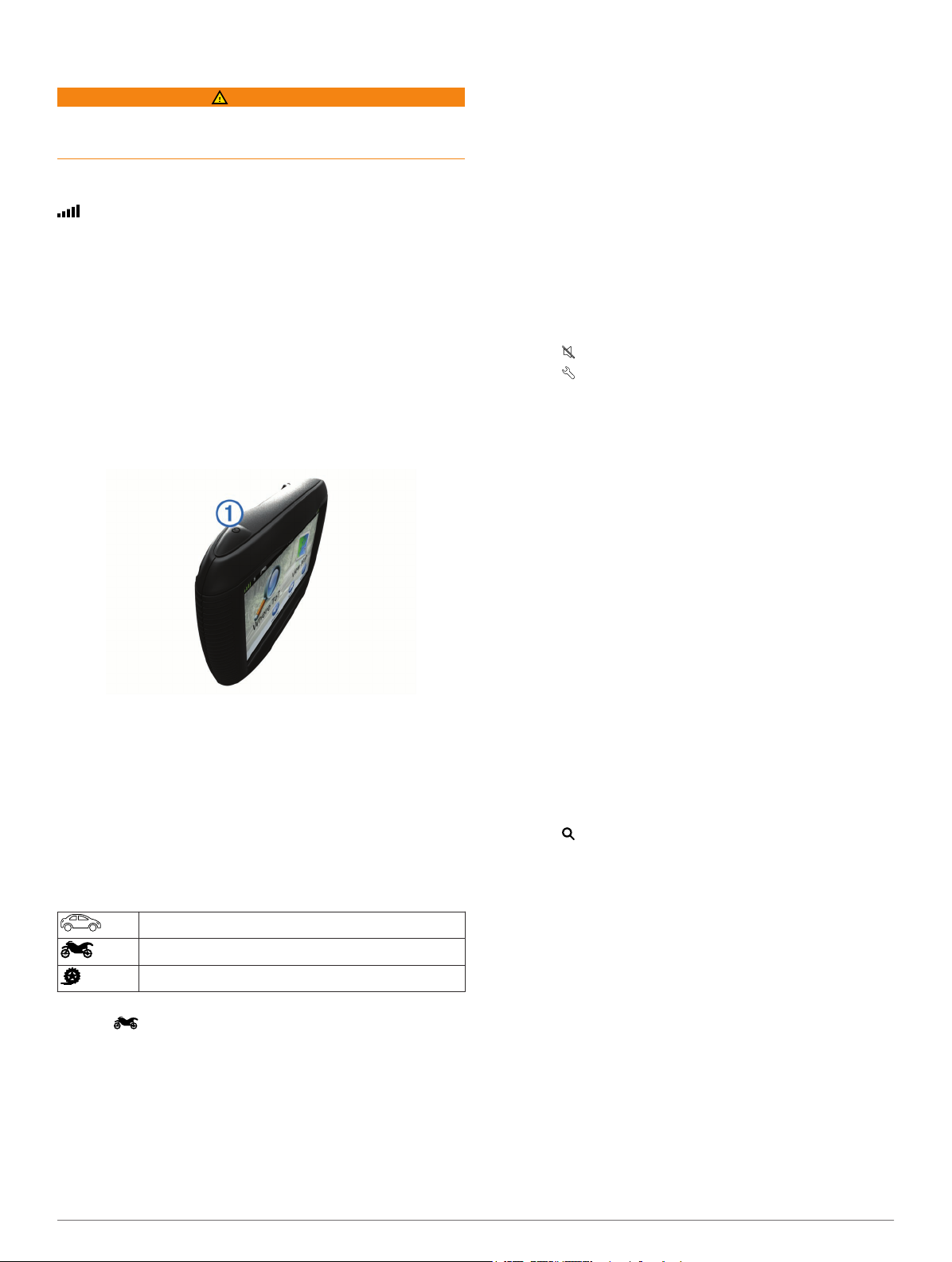
Sådan kommer du i gang
ADVARSEL
Se guiden Vigtige produkt- og sikkerhedsinformationer i æsken
med produktet for at se produktadvarsler og andre vigtige
oplysninger.
Opfangning af GPS-signaler
For at navigere med enheden skal du oprette satellitforbindelse.
i statuslinjen angiver satellitsignalstyrken. Det kan tage flere
minutter at opfange satellitsignaler.
Tænd for enheden.
1
Vent, mens enheden finder satellitsignaler.
2
Gå om nødvendigt udendørs på et åbent område, som ikke
3
er i nærheden af høje bygninger eller træer.
Aktivering og deaktivering af dvaletilstand
Du kan bruge dvaletilstand til at spare på batteriet, når du ikke
bruger enheden. Når enheden er i dvaletilstand, bruger den
meget lidt strøm og kan vågne på et øjeblik og være klar til
brug.
TIP: Du kan spare på batteriet ved at sætte enheden i
dvaletilstand, mens batteriet oplades.
Tryk på tænd/sluk-knappen À.
Slukning af enheden
Hold tænd/sluk-knappen neden, indtil der vises en
1
meddelelse på skærmen.
Meddelelsen vises efter fem sekunder. Hvis du slipper tænd/
sluk-knappen, før meddelelsen vises, aktiverer enheden
dvaletilstand.
Vælg Fra.
2
Transportformer
Ruteplanlægning og navigation beregnes forskelligt afhængigt
af din transportform. Den nuværende transportform er angivet
med et ikon i statuslinjen.
Anvendelsesmåden Bil
Anvendelsesmåden Motorcykel
Anvendelsesmåden Direkte linje
Valg af transportform
Vælg .
Support og opdateringer
Garmin® Express giver hurtig adgang til disse tjenester til din
enhed.
• Produktregistrering
• Software og kortopdateringer
• Brugervejledninger
• Køretøjer, stemmer og andet ekstraudstyr
Konfigurering af Garmin Express
Sæt det lille stik på USB-kablet ind i stikket på enheden.
1
Slut det store stik på USB-kablet til en USB-port på din
2
computer.
Gå til www.garmin.com/express.
3
Følg instruktionerne på skærmen.
4
Justering af skærmens lysstyrke
Vælg Indstillinger > Display > Lysstyrke.
1
Brug skyderbjælken til at justere lysstyrken.
2
Justering af lydstyrken
Vælg Lydstyrke
1
Vælg en funktion:
2
• Juster lydstyrken ved hjælp af skyderbjælken.
• Vælg for at slå lyd fra på enheden.
• Vælg for at se yderligere valgmuligheder.
Søgning efter positioner ved anvendelse af søgelinjen
Du kan bruge søgelinjen til at søge efter positioner ved at
indtaste en kategori, et varenavn, en adresse eller et bynavn.
Vælg Find.
1
Vælg Indtast søgeord i søgelinjen.
2
Indtast en del af eller hele søgeordet.
3
Forslag til søgeord vises under søgelinjen.
Vælg en funktion:
4
• Hvis du vil søge efter en bestemt type virksomhed, kan du
indtaste et kategorinavn (f.eks. "biografer").
• Du kan søge efter en forretning vha. dens navn ved at
indtaste hele eller del af navnet.
• Du kan søge efter en adresse i nærheden ved at indtaste
gadenavn og gadenummer.
• Du kan søge efter en adresse i en anden by ved at
indtaste gadenavn, gadenummer, by og stat/land.
• Du kan søge efter en by ved at indtaste by og stat/land.
• Du kan søge efter koordinater ved at indtaste koordinater
på længde- og breddegrad.
Vælg en funktion:
5
• Vælg et ord for at bruge det som søgeord.
• Vælg for at søge ved hjælp af din indtastede tekst.
Vælg en position, hvis det er nødvendigt.
6
Ændring af søgeområdet
Vælg Find i hovedmenuen.
1
Vælg Søgning nær.
2
Vælg en funktion.
3
Søgning efter nyligt fundne destinationer
Enheden gemmer de sidste 50 positioner, du har fundet.
Vælg Find > Nylig.
1
Vælg en position.
2
Søgning efter tjenester i nærheden
Du kan bruge siden Hvor er jeg? til at finde tjenester i
nærheden, f.eks. benzin, hospitaler eller politistationer.
På kortet vælges køretøjet.
1
Vælg en kategori.
2
2
